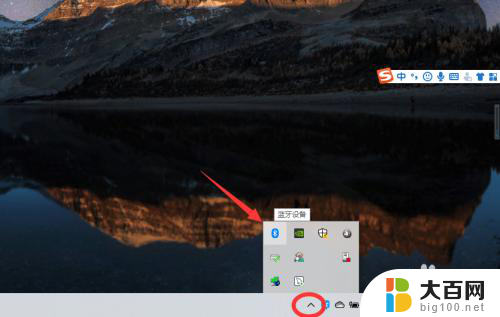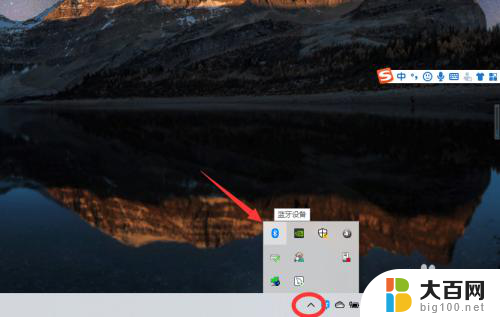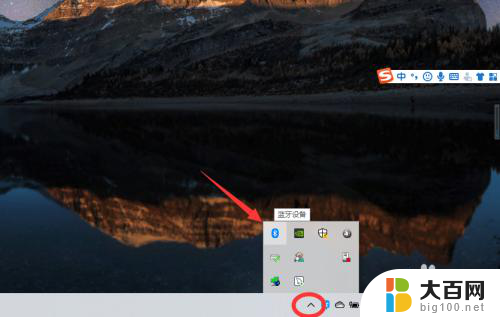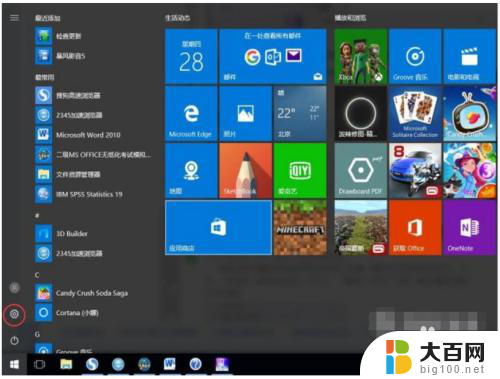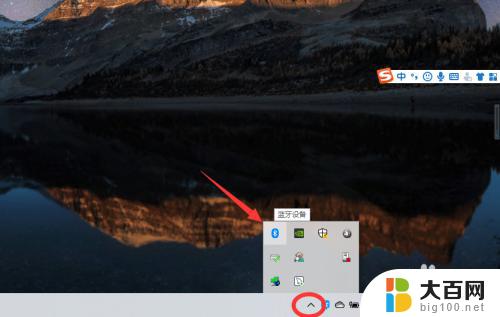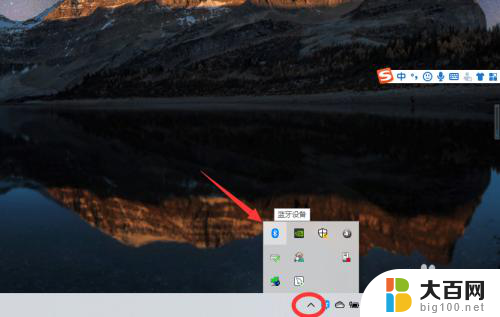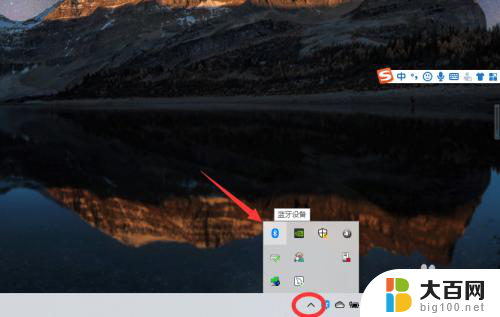台式笔记本可以连蓝牙耳机吗 win10电脑蓝牙耳机连接教程
在现代社会随着科技的不断发展,蓝牙耳机已经成为许多人日常生活中不可或缺的一部分,而对于使用台式笔记本的用户来说,是否可以连接蓝牙耳机也成为了一个备受关注的问题。特别是对于使用win10系统的电脑用户来说,如何连接蓝牙耳机也是一个需要掌握的技巧。在本文中我们将为大家介绍win10电脑连接蓝牙耳机的具体步骤,让您轻松享受无线音乐的乐趣。
方法如下:
1、点击电脑右下角的蓝牙图标;

2、如果没有蓝牙图标,先从设置中开启蓝牙功能;

3、然后点击【显示设备】或者【打开设置】;

4、点击【添加蓝牙或其他设备】;

5、在添加设备中选择蓝牙;
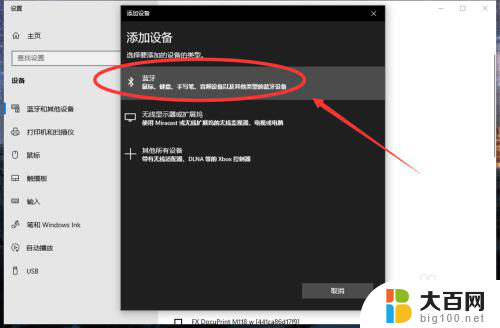
6、搜索到蓝牙设备(蓝牙耳机)并连接;
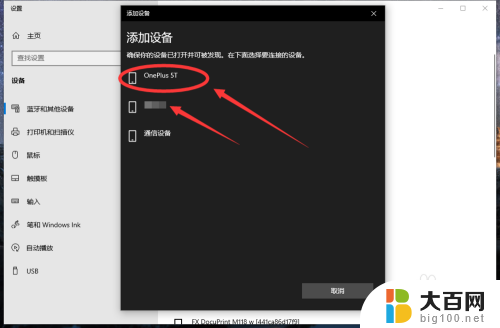
7、在音频设备中,点击连接即可。
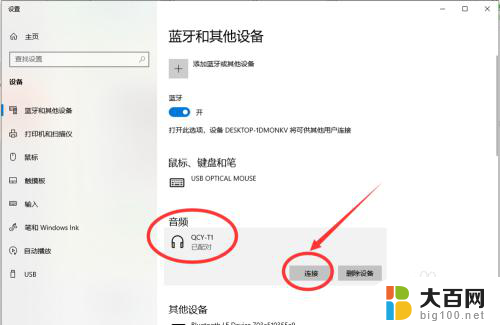
8.总结:
1、点击电脑右下角的蓝牙图标;
2、如果没有蓝牙图标,先从设置中开启蓝牙功能;
3、然后点击【显示设备】或者【打开设置】;
4、点击【添加蓝牙或其他设备】;
5、在添加设备中选择蓝牙;
6、搜索到蓝牙设备(蓝牙耳机)并连接;
7、在音频设备中,点击连接即可。
以上就是台式笔记本可以连接蓝牙耳机吗的全部内容,有出现这种现象的朋友可以尝试按照以上方法来解决,希望对大家有所帮助。